win11显示文件后缀 win11显示文件夹扩展名
Windows11系统应该有很多的小伙伴已经升级体验过了,可是最近有很多的用户说自己的文件都是默认不显示文件扩展名的,这样我们就看不到文件的格式以及其余的部分信息,所以今天小编就为大家带来了win11系统显示文件后缀名方法教程,希望对各位小伙伴有所帮助。
方法一:
1.首先打开搜索窗口,在对话框中输入“文件夹资源管理器选项”,单击【打开】,打开文件夹选项;
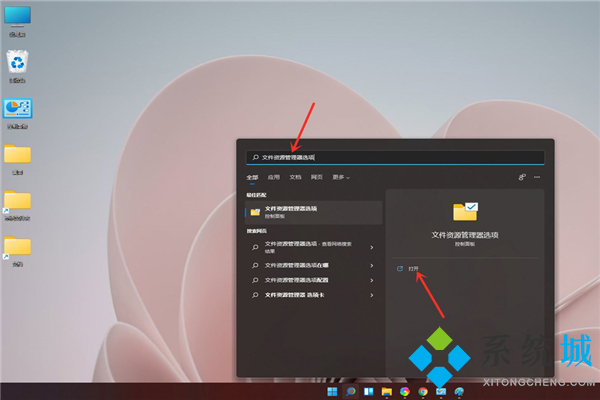
2.然后进入查看界面,取消原有的勾选【隐藏已知文件类型的扩展名】,最后点击【确定】即可。
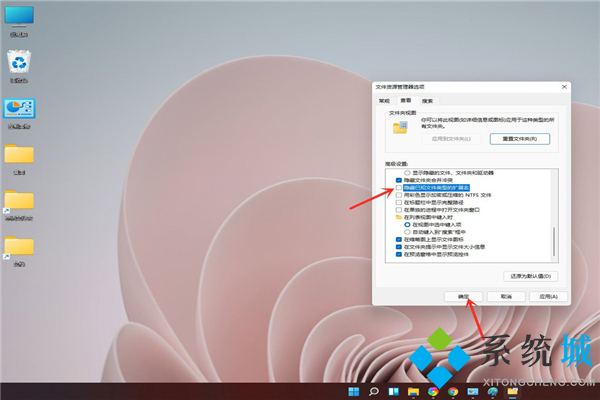
方法二:
1.首先我们打开任意文件夹,单击工具栏上面的【•••】;
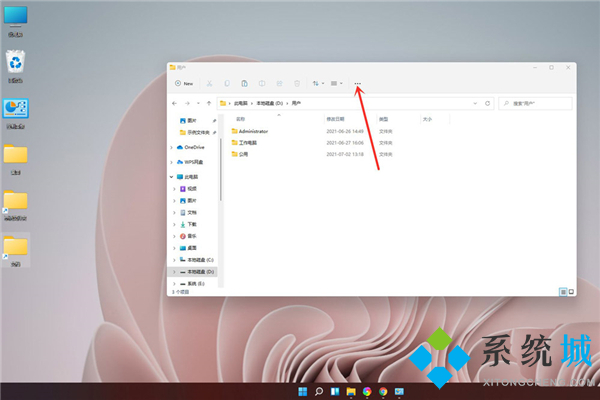
2.在弹出的菜单栏中选择【选项】,然后打开文件夹选项;
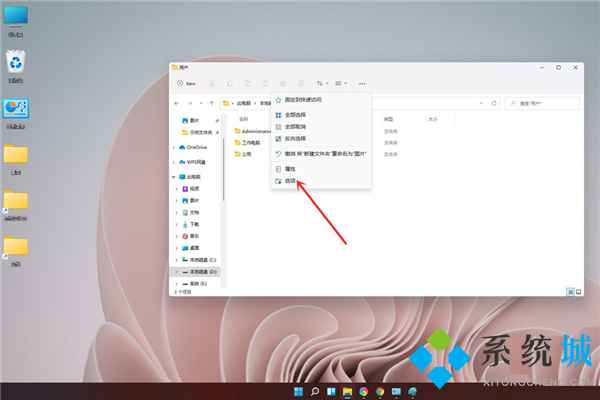
3.接着进入查看界面,取消勾选【隐藏已知文件类型的扩展名】;
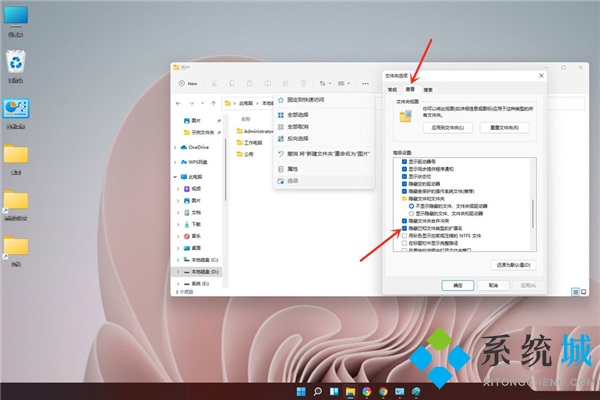
4.最后点击【确定】即可。
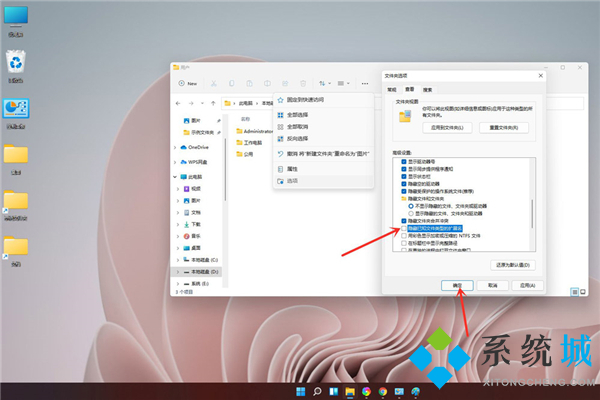
以上就是小编收集的win11显示文件后缀名的方法,希望对大家有所帮助。
我告诉你msdn版权声明:以上内容作者已申请原创保护,未经允许不得转载,侵权必究!授权事宜、对本内容有异议或投诉,敬请联系网站管理员,我们将尽快回复您,谢谢合作!










